Ашық сабақ: Microsoft Word экранымен танысу, мәтінді форматтау және баспаға шығару


МҚКК «Ақтөбе ауылшаруашылық колледжі»
«Бекітемін» «Бекітемін»
Колледж әдіскері: Директордың ОІ жөніндегі орынбасары ___ К. К. Байгуринова Н. Т. Құлшаров
« » 2013ж. « » 2013ж.
Ашық сабақ
Тақырыбы: Microsoft word экранымен танысу, мәтіндерді форматтау, баспаға шығару.«Қаралды»
Циклдық әдістемелік отырысында қаралды және бекітуге ұсынылды
ЦӘБ жетекшісі: Р. А. Оспанова
« » 2013ж.
Хаттама №
Дайындаған: информатика пәнінің оқытушысы Жадыра Жаңбырбайқызы Ниетбаева
Ақтөбе - 2013/14 оқу жылы
Ашық сабақ жоспары:
Пәні: Информатика Тобы: 511 Мамандығы: «Есеп және аудит» Сабақтың тақырыбы: Microsoft word экранымен танысу, мәтіндерді форматтау, баспаға шығару. Сабақтың мақсаты: Microsoft Word тексттік редакторының қызметін пайдалана білу, тексті форматтау және редакторлеу дағдыларын меңгеру, құжатты көркемдеу әдістерін үйрену, тақырыптық құжаттарды өз еркімен жасауға дағдылану, оқушыларды операторлық мамандыққа баулу, даярлау. Білімділік: Оқушыларға Word мәтіндік редакторында жұмыс істеуді, мәтінді теруді, өңдеуді, беттің параметрлерін қоюды үйрету. Дамытушылық: Оқушылардың пәнге деген қызығушылығын арттырып, ой-өрісін дамыту. Тәрбиелік: Оқушыларды еңбекқорлыққа, өз ойларын бөлісіп, пікірлерін қорғай білуге, ұқыптылыққа , шапшаңдыққа, компьютерлік сауаттылыққа және уақытты тиімді пайдалануға тәрбиелеу айқындалды.Сабақтың типі: аралас. Сабақ әдісі : сұрақ-жауап, түсіндірме, тест тапсырмалары, тапсырмалар, слайдтар. Сабақтың көрнекілігі: ЭЕМ құрылғылары, интерактивті тақта, электронды оқулық. Сабақтың жоспары: І. Ұйымдастыру. ІІ. Үй тапсырмасын тексеру. ІІІ. Жаңа сабақты түсіндіру. ІV. Тапсырмалар беру. V. Сабақты бекіту. VI. Қорытынды. VII. Үйге тапсырма. VIII. Бағалау. Сабақтың барысы: І Ұйымдастыру. Сәлемдесу. Түгендеу. Сабаққа бейімдеу. ІІ. Үй тапсырмасын тексеру. Қалыпталған бағдарламаларды қалай іске қосамыз? WordРаd дегеніміз не? Paint дегеніміз не? Есептегіш, Блокнотты түсіндіру. Оқушылар өздерінің тәжірибелік жұмыстарын көрсетіп, түсіндіреді. ІІІ. Жаңа сабақты түсіндіру.
Microsoft Office Word (күнделікті - MS Word, WinWord немесе жай ғана Word) - Macintosh компьютерлерінде және Windows, DOS ортасында жұмыс істейтін, қазіргі кезде кең таралған, ең қуатты мәтіндік процессорлардың бірі. Құжаттарды даярлауға, түзетуге, қарап шығуға, баспаға шығаруға арналған Windows ортасының қолданбалы программасы. Оның соңғы нұсқалары шағын баспа жүйесі ретінде кітап, газет- журналдар шығаруда кеңінен қолданылады. Microsoft Office Word дегеніміз компьютерде құжаттар жасауға мүмкіндік беретін бағдарлама болып табылады. Суреттер немесе өң сияқты түрлі-түсті фотосуреттер немесе көрнекі суреттер пайдаланып әдемі мәтін жасау және карталар мен кестелер сияқты деректер қосу үшін Word бағдарламасын пайдалануыңызға болады. Оған қоса, Word бағдарламасы мәтін жасау үшін түрлі көмекші мүмкіндіктерді береді, олардың көмегімен мақалалар немесе есептер сияқты іскери құжаттарды оңай аяқтай аласыз. Сондай-ақ, ашықхат немесе хатқалта мекенжайларын басып шығаруыңызға болады. Word бағдарламасы құжаттар, электрондық кестелер мен көрмелер жасауға және электрондық поштаны басқаруға арналған бағдарламаның бірнеше түрлерін біріктіретін өнімдердің бумасы болып табылатын « Office » бумасының бір бөлігі болып табылады.
Жалпы мағлұматтарЖалпы, Word редакторында типография жұмысына керекті баспа материялдарын теруден бастап, олардың оригинал - макетін толық жасауға дейінгі барлық жұмыс орындалады. Мұндай құжаттар мен кестелерді көрікті етіп, безендіруге қажет көптеген дайын шаблондар, стильдер, жазылып бірден орындалатын ішкі макропрограмалар тілі, қарапайым графиктік бейнелерді салатын аспаптар және т. с. с. жетіп артылады.
Орналастырылған WORD редакторын іске қосу бірнеше тәсілмен жүзеге асырлады:
Бастау - Бағдарламалар - Microsoft Office - Microsoft Word. Егер сіздің компьютеріңізде Microsoft Office соңғы нұсқасы орнатылған болса, онда Word-ты былайша табуға болады:
Бастау - Бағдарламалар - Microsoft Office.
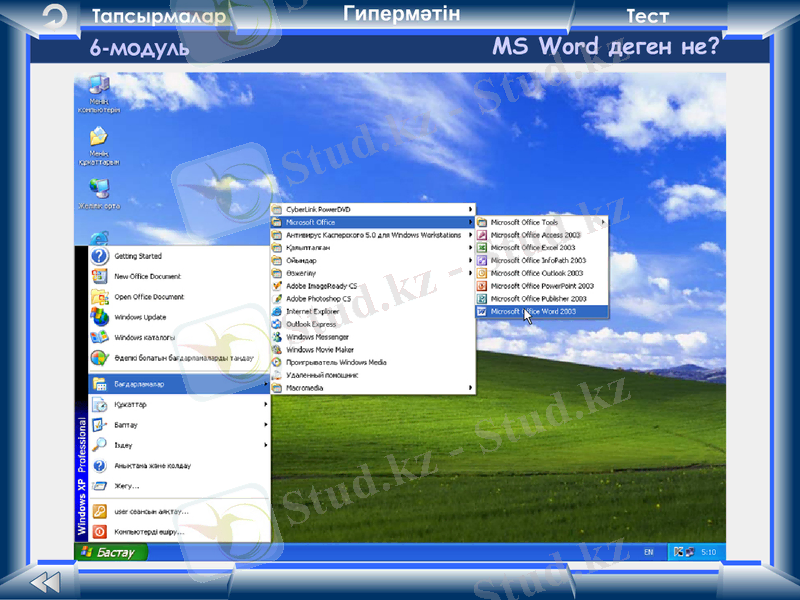
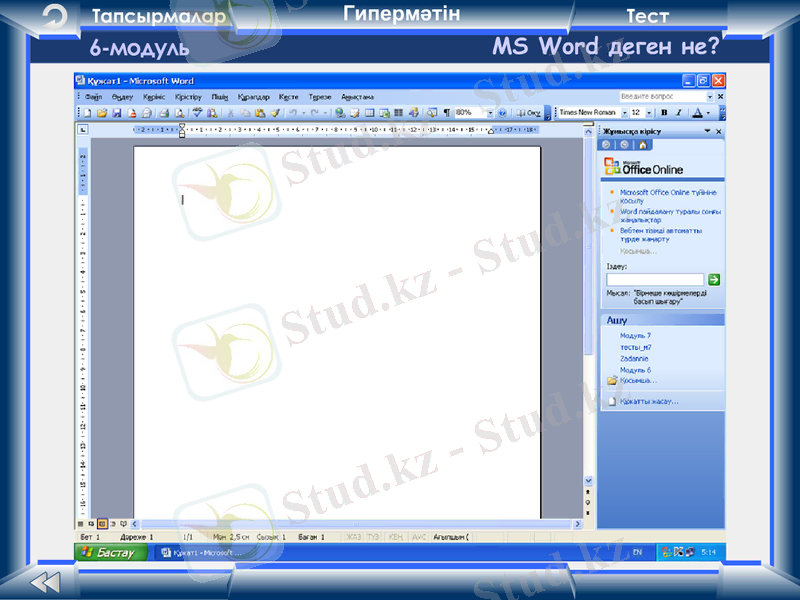
Microsoft Word бағдарламасының терезесі (6. 1-сурет) мынадай негізгі элементтерден тұрады:
· Тақырып жолағы - онда терезені басқару батырмалары және құжаттың атауы орналасады.
· Мәзір жолағы. Мәзірдің әрбір тармағы бір типтес әмірлер тобынан құралады:· «Стандартты» құралдар үстелі - Жаңа, Сақтау, Ашу, Басып шығару, Көшіру, Қою сияқты негізгі стандартты әмірлерді қамтиды. · «Пішімдеу» құралдар үстелі - мәтін үшін талап етілетін параметрлерді және оның құжаттағы орнын (туралауды) белгілеуге арналған.
· Сызғыш - құжаттың өрістерін және өрістерден шегінуді белгілеуге мүмкіндік береді. Көлденең сызғыш құжаттың оң жақтағы және сол жақтағы өрістері мен шегіністерін белгілейді. Тік сызғыш үстіңгі және төменгі өрістерді белгілейді. Шегініске мысал:
· Тапсырмалар аймағы - пайдаланушы таңдауы бойынша орындала алатын құжаттың ағымдағы тапсырмаларын көрсетеді.
· Айналдыру жолақтары - құжат ішінде қозғалып жүруге мүмкіндік береді.
· Күй жолағы - құжаттың ағымдағы бетінің нөмірін, бөлім нөмірін, беттер санын және т. б. көрсетеді.
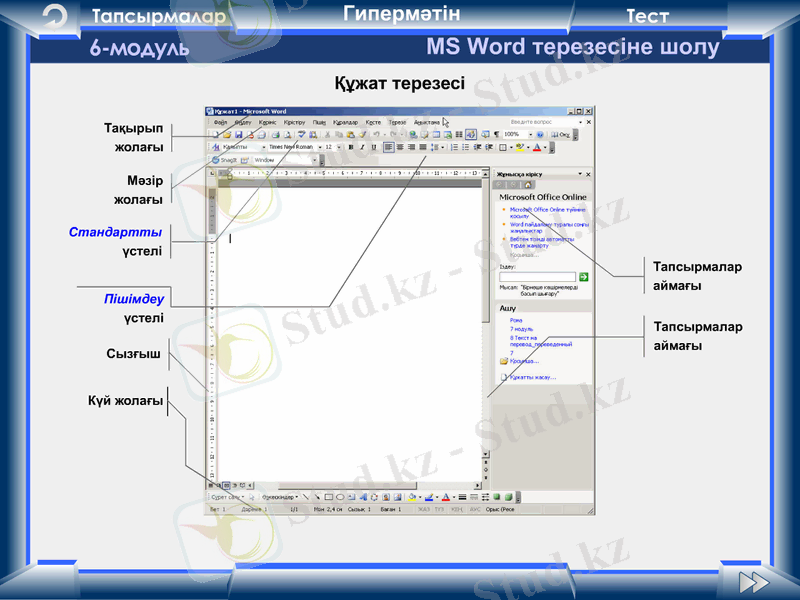
Редактормен жұмысты аяқтау кез келген стандартты тәсілдермен жүргізіледі:
- Файл→Шығу (Выход) меню командасын таңдау арқылы;
- WORD негізгі терезесінің жүйелік менюіндегі Жабу (Закрыть) командасын таңдау;
- тышқан курсоры терезе тақырыбы аумағында тұрғанда курсорды сол жақ шеттегі жүйелік меню белгісіне алып барып, тышқанды екі рет шерту немесе батырманы бір рет басып, менюдің Жабу (Закрыть) командасын таңдау;
- редактор терезесінің тақырыб жолының оң жақ жоғарғы бұрышындағы Жабу батырмасын (Х) басу;
- Тікелей Alt+F4 пернелерін басу.
Егер программамен жұмысты аяқтау барысында мұның алдында өзгертіліп, бірақ дискіге жазылмаған құжат бар болса, онда редактор экранға қосымша сұхбаттасу терезесін шығарып, өзгертілген құжатты дискіге жазу (Иә-Да) керектігін, ал жазбасаңыз (Жоқ-Нет) оны да растап беруіңізді өтінеді. Қалауңыз бойынша, редакторда әрі қарай жұмыс істей беруіңізге де (Болдырмау-Отмена) болады.
Жаңа құжатты даярлауWord іске қосылған соң, экранда 1- құжат (Документі) деген бос Терезе пайда болады. Құжаттың бұлай аталу себебі Word программасы іске кіріскен кезден бастап, бұл сіздің 1-құжатыңыз болып саналады. Келесі құжат 2-нөмірлі, онан кейін 3-нөмірлі т. с. с. болып әрбір келесі құжат нөмірі осылай өсіп отырады. Егер ашылған 1-құжат жабылса да, осы тереземен жұмыс істеп отырғанда (осы сеанс кезінде) даярланған келесі мәтін 2-құжат болып нөмірленеді.
Жаңа құжат ашарда Word оны құру үшін белгілі бір шаблонды (нұсқаны) пайдаланады. Нұсқа жаңа құжатты форматтау параметрлерін анықтайды. Бұл параметрлерге шрифтегі таңбалар сызылымы, парақ айналасындағы бос қалдырылатын өрістер (поля) мәні, табуляция символдары және т. б. жатады. Нұсқалардың бұлардан басқа мынадай элементтері болуы мүмкін:
- мәтін (мысалы, жоғарғы немесе төменгі колонтитулдар немесе бет нөмірлері) ;
- кестелер (таблицалар) ;
- төртбұрышты жақтаулар (керегелер) ;
- графикалық бейнелер;
- кейбір арнайы құралдар (макрокомандалар, батырмалар, айта берсек аспаптар тақтасы) және т. б.
Алдын ала келесім бойынша, жаңадан ашылған құжат «Кәдімгі» нұсқа (шаблон «Обычный») бойынша жасалады. Word редакторын алғаш қы рет компьютерге орналастырғанда оның құрамына мынадай стандартты нұсқалар кіруі тиіс, олар: іс қағаздары, қызмет жазбалары; газет беттері; т. б. типтегі құжат түрлері.
Бос құжатты даярлауБірінші құжатты даярлау үшін «Кәдімгі» нұсқасын пайдаланайық. Бұл нұсқа кейін информация енгізетін, ал әзірге бос құжат терезесін ашарда қажет. Өйткені әзірше бұл құжатқа оның мәтінін форматтау немесе безендіру жөнінде арнайы талап қойылған жоқ. «Кәдімгі» нұсқасымен бос құжатты даярлау үшін:
- Файл → Даярлау (Файл → Создать) командаларын таңдап алу қажет. Мұның нәтижесінде «Құжат дайындау» сұхбат терезесі пайда болады.
- Сол терезеден «Кәдімгі» нұсқасын таңдап алып, ОК батырмасын басу керек.
- Осы әрекетті басқа жолмен де - Ctrl + N пернелерін немесе стандартты аспаптар тақтасында «Жасау» (Создать) батырмасын басу арқылы да іске асыруға болады. Осылардың нәтижесінде де «Кәдімгі» нұсқасына сәйкес жаңа құжат ашылады, бірақ мұнда экранға сұхбат терезесі шығарылмайды.
Құжатты баспаға шығаруға әзірлеу.
Белсенді құжатты түгел басып шығару үшін Стандартты құралдар үстеліндегі Басып шығару батырмасын басыңыз. Word-та құжатты басып шығарар алдында қарап шығуға мүмкіндік бар. Ол үшін Стандартты құралдар үстеліндегі Алдын ала қарау шығу батырмасын басыңыз. Қарап шығу режімімен шығу үшін Жабу батырмасын басыңыз. Басып шығарудың баспа беттер саны, көшірмелер саны, басып шығарғыш түрі сияқты парамтерлерін белгілеу үшін Файл мәзіріндегі Басып шығарғыш әмірін орындаңыз немесе <CTRL+P> пернелер тіркемесін басып, Басып шығару сұхбат терезесінде қажетті параметрлерді баптаңыз да , Жарайды батырмасын басыңыз.

ІV. Оқушыларға тапсырмалар беріледі. Электронды оқулықтағы 6 модульдегі тапсырмалар бойынша.
1тапсырма
Microsoft Office Word бағдарламасын іске қосыңыз.
2тапсырма
Word құжат терезесі элементтердің атауларын жақтауды енгізіңіз.
3 тапсырма
Жаңа құжат жасаңыз.
4 тапсырма
Word құжатын ашыңыз
5 тапсырма
Стандартты құралдар үстелінде мына амалды орындау үшін қолданылатын батырманы басыңыз.
6 тапсырма
Пішімдеу құралдар үстелінде мына амалды орындау үшін қолданылатын батырманы басыңыз.
Сергіту ойыны.
Пернетақта, адамгершілік, монитор,
Имандылық, тінтуір, илтипаттылық,
Принтер , кішіпейілділік, сканер,
Дискет, инабатты , модем .
Ойын ережесі информатика пәніне байланысты сөздер айтылған кезде қол шапалақтаймыз. Тәрбиелілік сөз кезегінде орнымыздан тұрамыз.
Word текстік редакторының көмегімен тапсырмалар орындау.
1. «Менің туған жерім» атты тақырыпта шағын әңгіме жаз. Тақырыбы барлығы қарайтылған бас әріппен және қаріп өлшемі - 20 түсі-жасыл, ал қалған мәтінді өлшемі - 16 қарпімен көк түспен тер. Сурет қой.
2. «Менің ең жақсы көретін пәнім» атты тақырыпта шағын әңгіме жаз. Тақырыбы барлығы қарайтылған бас әріппен және қаріп өлшемі - 20 түсі-қызыл, ал қалған мәтінді өлшемі - 16 қарпімен көгілдір түспен тер. Сурет қой.
3. «Менің досым» атты тақырыпта шағын әңгіме жаз. Тақырыбы барлығы қарайтылған бас әріппен және қаріп өлшемі - 20 түсі-қою көк, ал қалған мәтінді өлшемі - 16 қарпімен қою қызыл түспен тер. Сурет қой.
4. «Менің бос уақытым». атты тақырыпта шағын әңгіме жаз. Тақырыбы барлығы қарайтылған бас әріппен және қаріп өлшемі - 20 түсі-қоңыр - жасыл, ал қалған мәтінді өлшемі - 16 қарпімен фиолетовый түспен тер. Сурет қой.
5. «Менің тобым» атты тақырыпта шағын әңгіме жаз. Тақырыбы барлығы қарайтылған бас әріппен және қаріп өлшемі - 20 түсі-қоңыр - жасыл, ал қалған мәтінді өлшемі - 16 қарпімен фиолетовый түспен тер. Сурет қой.
Сергіту әдісі.
8 наурыз халықаралық аналар мерекесіне қарсы жыр шумағымызды арнаймыз.
Жан шуағым мерекем,
Іздегенім сен екен.
Өзің менен шаттанып,
Кірер менің берекем.
Жаңа ғасыр заман талабы,
Компьютерлер заманы
Ізденудің пайдасы,
Жетістіктер болады.
Компьютерге енгізілген электронды оқулықтардан дайын құжаттарды пайдаланып, оқушылар өз беттерімен конспектілеу жұмыстарын орындайды.
V. Бекіту.
Лездік тест:
1. Қай перне арқылы бос орын ашылады?
а) Enter b) Shift c) Ctrl d) бос орын пернесі.
2. Қатені жөндеу пернесін көрсет.
а) Ctrl b) Delete c) Shift d) Enter
3. Enter пернесінің атқаратын қызметі?
a) жаңа жолдан бастайды b) жаңа беттен бастайды
c) жаңа абзацтан бастайды d) жолдың соңына апарады.
4. Бас әріп теру үшін …
а) Ctrl b) Delete c) Shift d) Enter
5. Сандарды теру үшін қай пернені пайдаланамыз?
а) Ctrl b) Num Lock c) Shift d) Enter
Техдиктант.
(бос орындардағы сөздерді дұрыс тауып қою керек) .
Word - бұл …
мәтіндік
редактор. Мәтінді теру . . .
меңзер
тұрған жерден басталады. Ал сөздің өлшемін өзгертіп жазу үшін …
қаріп
батырмасын басамыз. Enter пернесін басып мәтінді
…толық
ашамыз. Мәтін бөлігін өзгерту үшін алдымен оны …
көшіріп
аламыз да, сосын
көшірмесі
керек болса, стандартты панелден
…қою
батырмасын, ал орын
ауыстыру қажет болса, … көшіру б атырмасын басып, курсормен қоятын жерді… белгілеп соңынан қою … батырмасын басу.
Сұрақтар:
- Word текстік редакторының қызметі, қолданылуы. 2. Microsoft Word программасын іске қосу ретін түсіндір және іске қос. 3. Microsoft Word программасының терезелік құрылымын сипатта. 4. Форматтау панелінің қызметін түсіндір. 5. MicrosoftWord редакторында жасалған жұмысты қалай сақтаймыз?
VI. Қорытындылау.
VII. Үй тапсырмасына тапсырма беру.
Word мәтіндік редакторының түсінігін айту. 6 модульден тапсырмалар орындау. Тест құрап келу.
VIII Оқушыларды бағалау.
1 тапсырма
- Іс жүргізу
- Автоматтандыру, Техника
- Алғашқы әскери дайындық
- Астрономия
- Ауыл шаруашылығы
- Банк ісі
- Бизнесті бағалау
- Биология
- Бухгалтерлік іс
- Валеология
- Ветеринария
- География
- Геология, Геофизика, Геодезия
- Дін
- Ет, сүт, шарап өнімдері
- Жалпы тарих
- Жер кадастрі, Жылжымайтын мүлік
- Журналистика
- Информатика
- Кеден ісі
- Маркетинг
- Математика, Геометрия
- Медицина
- Мемлекеттік басқару
- Менеджмент
- Мұнай, Газ
- Мұрағат ісі
- Мәдениеттану
- ОБЖ (Основы безопасности жизнедеятельности)
- Педагогика
- Полиграфия
- Психология
- Салық
- Саясаттану
- Сақтандыру
- Сертификаттау, стандарттау
- Социология, Демография
- Спорт
- Статистика
- Тілтану, Филология
- Тарихи тұлғалар
- Тау-кен ісі
- Транспорт
- Туризм
- Физика
- Философия
- Халықаралық қатынастар
- Химия
- Экология, Қоршаған ортаны қорғау
- Экономика
- Экономикалық география
- Электротехника
- Қазақстан тарихы
- Қаржы
- Құрылыс
- Құқық, Криминалистика
- Әдебиет
- Өнер, музыка
- Өнеркәсіп, Өндіріс
Қазақ тілінде жазылған рефераттар, курстық жұмыстар, дипломдық жұмыстар бойынша біздің қор #1 болып табылады.



Ақпарат
Қосымша
Email: info@stud.kz